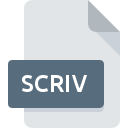
Bestandsextensie SCRIV
Scrivener Document
-
DeveloperLiterature & Latte
-
Category
-
Populariteit3 (4 votes)
Wat is SCRIV bestand?
SCRIV is een bestandsextensie die gewoonlijk wordt geassocieerd met Scrivener Document -bestanden. Literature & Latte definieerde de Scrivener Document formaatstandaard. SCRIV bestandsformaat is compatibel met software die kan worden geïnstalleerd op Mac OS, Windows systeemplatform. SCRIV-bestandsindeling, samen met 440 andere bestandsindelingen, behoort tot de categorie Tekstbestanden. Gebruikers wordt geadviseerd om Scrivener software te gebruiken voor het beheren van SCRIV-bestanden, hoewel 1 andere programma's ook dit type bestand aankunnen. Software met de naam Scrivener is gemaakt door Literature & Latte Ltd.. Raadpleeg de officiële website van de ontwikkelaar voor meer informatie over de software en SCRIV-bestanden.
Programma's die SCRIV bestandsextensie ondersteunen
De volgende lijst somt programma's op die compatibel zijn met SCRIV-bestanden, onderverdeeld in 2 -categorieën op basis van het besturingssysteem waarop ze beschikbaar zijn. SCRIV-bestanden kunnen worden aangetroffen op alle systeemplatforms, inclusief mobiel, maar er is geen garantie dat elk dergelijke bestanden naar behoren zal ondersteunen.
Hoe open je een SCRIV-bestand?
Er kunnen meerdere oorzaken zijn waarom u problemen hebt met het openen van SCRIV-bestanden op een bepaald systeem. Gelukkig kunnen de meest voorkomende problemen met SCRIV-bestanden worden opgelost zonder diepgaande IT-kennis, en vooral in enkele minuten. We hebben een lijst opgesteld waarmee u uw problemen met SCRIV-bestanden kunt oplossen.
Stap 1. Download en installeer Scrivener
 De meest voorkomende reden voor dergelijke problemen is het ontbreken van goede toepassingen die SCRIV-bestanden ondersteunen die op het systeem zijn geïnstalleerd. De oplossing voor dit probleem is heel eenvoudig. Download Scrivener en installeer het op uw apparaat. De volledige lijst met programma's gegroepeerd per besturingssysteem vindt u hierboven. Een van de meest risicovrije methoden voor het downloaden van software is het gebruik van koppelingen door officiële distributeurs. Ga naar de website Scrivener en download het installatieprogramma.
De meest voorkomende reden voor dergelijke problemen is het ontbreken van goede toepassingen die SCRIV-bestanden ondersteunen die op het systeem zijn geïnstalleerd. De oplossing voor dit probleem is heel eenvoudig. Download Scrivener en installeer het op uw apparaat. De volledige lijst met programma's gegroepeerd per besturingssysteem vindt u hierboven. Een van de meest risicovrije methoden voor het downloaden van software is het gebruik van koppelingen door officiële distributeurs. Ga naar de website Scrivener en download het installatieprogramma.
Stap 2. Controleer de versie van Scrivener en werk deze indien nodig bij
 Als Scrivener al op uw systemen is geïnstalleerd en SCRIV bestanden nog steeds niet correct worden geopend, controleer dan of u de nieuwste versie van de software hebt. Soms introduceren softwareontwikkelaars nieuwe formaten in plaats van die al worden ondersteund, samen met nieuwere versies van hun toepassingen. Dit kan een van de oorzaken zijn waarom SCRIV-bestanden niet compatibel zijn met Scrivener. De meest recente versie van Scrivener is achterwaarts compatibel en kan bestandsformaten verwerken die worden ondersteund door oudere versies van de software.
Als Scrivener al op uw systemen is geïnstalleerd en SCRIV bestanden nog steeds niet correct worden geopend, controleer dan of u de nieuwste versie van de software hebt. Soms introduceren softwareontwikkelaars nieuwe formaten in plaats van die al worden ondersteund, samen met nieuwere versies van hun toepassingen. Dit kan een van de oorzaken zijn waarom SCRIV-bestanden niet compatibel zijn met Scrivener. De meest recente versie van Scrivener is achterwaarts compatibel en kan bestandsformaten verwerken die worden ondersteund door oudere versies van de software.
Stap 3. Wijs Scrivener aan SCRIV bestanden toe
Als het probleem in de vorige stap niet is opgelost, moet u SCRIV-bestanden koppelen aan de nieuwste versie van Scrivener die u op uw apparaat hebt geïnstalleerd. De methode is vrij eenvoudig en varieert weinig tussen besturingssystemen.

Wijzig de standaardtoepassing in Windows
- Kies het item in het bestandsmenu dat toegankelijk is door met de rechtermuisknop op het SCRIV-bestand te klikken
- Selecteer vervolgens de optie en open vervolgens met de lijst met beschikbare applicaties
- Als u het proces wilt voltooien, selecteert item en selecteert u met de bestandsverkenner de Scrivener installatiemap. Bevestig door aan te Altijd deze app gebruiken voor het openen van SCRIV-bestanden openen en op klikken.

Wijzig de standaardtoepassing in Mac OS
- Door met de rechtermuisknop op het geselecteerde SCRIV-bestand te klikken, opent u het bestandsmenu en kiest u
- Ga door naar de sectie . Als deze is gesloten, klikt u op de titel voor toegang tot de beschikbare opties
- Kies het juiste programma uit de lijst en bevestig door te klikken op
- Ten slotte zal een Deze wijziging worden toegepast op alle bestanden met SCRIV extensie bericht zou moeten verschijnen. Klik op de knop om uw keuze te bevestigen.
Stap 4. Controleer of SCRIV niet defect is
Als u de instructies uit de vorige stappen hebt gevolgd, maar het probleem is nog steeds niet opgelost, moet u het betreffende SCRIV-bestand verifiëren. Problemen met het openen van het bestand kunnen verschillende oorzaken hebben.

1. Controleer of de SCRIV niet is geïnfecteerd met een computervirus
Als het bestand is geïnfecteerd, probeert de malware die zich in het SCRIV-bestand bevindt het te openen. Scan het SCRIV-bestand en uw computer op malware of virussen. Als het SCRIV-bestand inderdaad is geïnfecteerd, volgt u de onderstaande instructies.
2. Controleer of de structuur van het SCRIV-bestand intact is
Als het SCRIV-bestand door iemand anders naar u is verzonden, vraagt u deze persoon het bestand opnieuw naar u te verzenden. Het is mogelijk dat het bestand niet correct is gekopieerd naar een gegevensopslag en onvolledig is en daarom niet kan worden geopend. Bij het downloaden van het bestand met de extensie SCRIV van internet kan er een fout optreden met als gevolg een onvolledig bestand. Probeer het bestand opnieuw te downloaden.
3. Controleer of de gebruiker waarmee u bent aangemeld beheerdersrechten heeft.
Soms moeten gebruikers beheerdersrechten hebben om toegang te krijgen tot bestanden. Meld u af bij uw huidige account en meld u aan bij een account met voldoende toegangsrechten. Open vervolgens het bestand Scrivener Document.
4. Zorg ervoor dat het systeem voldoende middelen heeft om Scrivener uit te voeren
Als het systeem zwaar wordt belast, kan het mogelijk het programma dat u gebruikt om bestanden met de extensie SCRIV te openen, niet verwerken. Sluit in dit geval de andere applicaties.
5. Controleer of u de nieuwste updates voor het besturingssysteem en stuurprogramma's hebt
Regelmatig bijgewerkte systeem, stuurprogramma's en programma's houden uw computer veilig. Dit kan ook problemen met Scrivener Document -bestanden voorkomen. Het is mogelijk dat een van de beschikbare systeem- of stuurprogramma-updates de problemen met SCRIV-bestanden met betrekking tot oudere versies van bepaalde software oplost.
Conversie van een bestand SCRIV
Conversie van bestanden met de extensie SCRIV naar een ander formaat
Conversie van bestanden met een ander formaat naar een SCRIV-bestand
Wilt u helpen?
Als je nog meer informatie over de bestandsextensie SCRIV hebt, zullen we je dankbaar zijn als je die wilt delen met de gebruikers van onze site. Gebruik het formulier hier en stuur ons je informatie over het SCRIV-bestand.

 Windows
Windows 
 MAC OS
MAC OS 